휴대폰 또는 PC에서 줌 프로필 사진을 제거하는 방법

Zoom 프로필 사진을 제거하는 방법과 그 과정에서 발생할 수 있는 문제를 해결하는 방법을 알아보세요. 간단한 단계로 프로필 사진을 클리어하세요.

Q: 프라이빗 브라우징 모드를 사용하면 모든 브라우징 정보와 데이터가 숨겨집니까?
A: 예, 하지만 당신과 다른 모든 사람에게서만 볼 수 있습니다.
개인 브라우징 모드 또는 시크릿 모드는 거의 모든 브라우저에서 사용할 수 있는 기능 중 하나입니다. 우리 중 대부분은 이 모드를 사용하여 인터넷을 서핑할 때 로그가 생성되지 않고 어디에도 이 현재 세션에 대해 저장된 검색 기록이 없기 때문에 안전하다고 생각합니다. 그러나 진실은 정보가 PC에 저장되지 않더라도 일반 브라우징 모드에서 발생하는 것처럼 다른 모든 곳에서 저장된다는 것입니다. 이것을 훨씬 더 쉽게 이해하려면 아래 이미지를 보십시오.
또한 읽기: 최고의 무료 시스템 클리너
비공개 브라우징 모드는 무엇을 숨길 수 있습니까?
개인 정보 보호 브라우징 모드는 사용자가 방문한 웹사이트를 아무도 찾을 수 없도록 인터넷 서핑 흔적을 숨긴다고 주장합니다. 컴퓨터의 검색 기록에 유지되는 로그가 없습니다. 또한 컴퓨터에서 이전에 생성된 쿠키의 생성 또는 수정을 방지한다고 주장합니다. 일부 브라우저는 특정 범위까지만 확장 기능 사용을 비활성화합니다.
Q: 브라우저를 일반 모드로 사용하다가 클릭 몇 번으로 방문 기록과 쿠키를 지우면 어떻게 되나요?
A: 프라이빗 브라우징 모드나 시크릿 모드를 사용하는 것과 같습니다.
참고 : 이렇게 하면 자신이나 같은 컴퓨터를 사용하는 다른 사람에게서만 데이터가 숨겨집니다. 그러나 네트워크 관리자, 인터넷 서비스 제공업체 및 전자상거래 웹사이트를 포함한 사람들은 귀하의 검색 활동을 추적할 수 있습니다.
또한 읽기: 항상 시크릿 모드에서 브라우저를 여는 방법: Chrome, IE 및 Mozilla Firefox
개인 브라우징 모드에서 서핑하는 동안 어떻게 추적할 수 있습니까?
놀라운 정보는 개인 브라우징 모드를 사용하는 동안에도 5가지 이상의 다른 방법으로 추적할 수 있다는 것입니다.
1. 네트워크는 항상 로그를 유지합니다.

네트워크에 연결된 모든 컴퓨터에서 프라이빗 브라우징 모드를 사용하는 경우 컴퓨터에 서핑 기록이 저장되지 않습니다. 그러나 컴퓨터에 들어오고 나가는 모든 트래픽은 방화벽을 통과해야 한다는 사실을 부정할 수 없기 때문에 네트워크 데이터베이스에 기록되고 있습니다.
따라서 다음에 사무실이나 도서관에서 온라인 게임을 하기로 결정했다면 즉시 추적되지는 않지만 클릭하는 모든 링크가 데이터베이스에 저장되기 때문에 심각한 문제에 직면할 수 있음을 기억하십시오.
더 읽어보기: 시크릿 모드를 사용해야 하는 8가지 이유
2. 귀하가 방문하는 웹사이트는 귀하가 누구이고 어디에서 왔는지 알고 있습니다.
개인 정보 보호 브라우징 모드는 컴퓨터에서 웹사이트로 나가는 요청을 가리지 않습니다. 트래픽이 암호화되지 않기 때문에 모든 사이트에서 컴퓨터 및 네트워크 세부 정보를 기록하고 저장합니다. 이것은 귀하의 국가에서 제한된 Netflix의 콘텐츠를 보려고 할 때 매우 분명합니다. 시크릿 브라우징 모드나 시크릿 모드를 사용하더라도 Netflix 웹사이트에서 사용자의 IP 주소를 인식하고 사용자가 서핑 중인 국가를 식별하기 때문에 해당 동영상을 계속 볼 수 없습니다.
또한 읽기: 개인 브라우징을 위한 가장 안전한 웹 브라우저 - 가장 안전한 인터넷 브라우저
3. 중간에 누군가가 메모를 하고 있다

네트워크에 연결된 컴퓨터가 시작이고 방문하려는 웹사이트가 끝입니다. 그러나 중간 검문소 역할을 하고 교통 상황을 주시하는 누군가 또는 무언가가 있습니다. 중간에 트래픽을 추적하는 다양한 유형의 엔터티가 있을 수 있습니다.
더 읽어보기: 개인정보 보호 브라우징에 대한 일반적인 오해와 이에 대처하는 방법
4. 맬웨어 및 브라우저 확장 프로그램이 사용자를 모니터링할 수 있음
지금까지 개인 브라우징 모드에서 브라우징 활동에 대한 로그를 추적하고 생성할 수 있는 컴퓨터 외부에 있는 세 가지 엔티티에 대해 논의했습니다. 그러나 팔로우 가능성도 우리 컴퓨터에 있습니다. 물론 브라우저는 세부 정보를 기록하지 않지만 다른 사람들은 기록할 수 있습니다.
더 읽어보기: 시크릿 모드는 안전한가요? 아니면 우리가 프라이버시의 개념에 너무 눈이 멀었나요?
5. 브라우저에는 지문이 있습니다.
그건 좀 이상하지, 그렇지? 하지만 컴퓨터에서 전자 상거래 웹사이트를 방문한 다음 다른 장치에서 시도한 적이 있습니까? 추천, 제안, 할인 제품 등에서 상당한 변화를 관찰할 수 있습니다. 이는 웹 사이트를 방문할 때 수신된 요청에 대한 일부 세부 정보를 수집하고 데이터에서 프로필을 작성하기 때문입니다. 이 프로세스는 사용된 플러그인과 함께 하드웨어, 소프트웨어, 시간대, OS 및 브라우저에 대한 정보를 수집하는 것을 포함하는 브라우저 핑거프린팅 이라고 합니다 . 프라이빗 브라우징 모드를 사용한다고 해서 이 정보가 웹사이트에 도달하는 것을 막지는 않습니다.
또한 읽기: 시크릿 모드에서 브라우저를 자동으로 시작하는 방법
6. 수동 추적
이것은 기술적 인 추적 유형은 아니지만 개인 브라우징 모드를 사용하는 동안 추적 할 수있는 방법에 관해서는이 방법을 포함하는 것이 필수적입니다. 개인 정보 보호 브라우징 모드를 사용할 때 뒤에서 걸어가는 화면을 누구나 볼 수 있음을 기억하십시오. 또한 IT 팀은 항상 뒤에 있는 카메라를 확대하여 모니터를 추적할 수 있습니다.
더 읽어보기: 시크릿 모드: 신화
개인 브라우징 모드를 사용하지 않고 안전하게 유지하는 방법?
인터넷에서 검색하는 동안 안전하고 보안을 유지할 수 있다는 100% 보장은 없습니다. 그러나 인터넷을 통해 데이터를 보호하고 개인 정보를 유지하기 위해 사용할 수 있는 몇 가지 다른 조치가 있습니다.
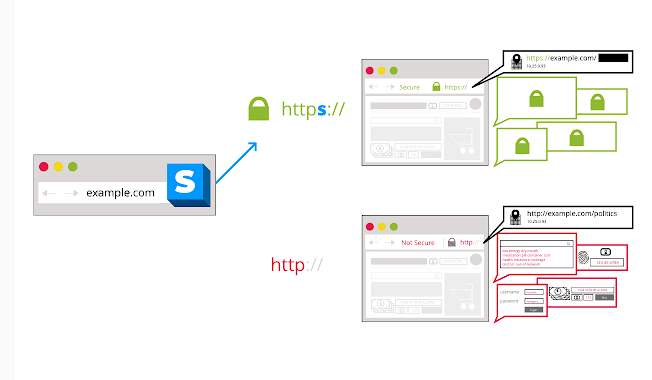
Chrome 브라우저에 이 플러그인을 설치하면 방문하는 모든 웹사이트가 SSL(Secure Socket Layer) 연결에서 액세스할 수 있습니다. 다시 말하지만 데이터를 100% 보호하지는 않지만 추적 활동을 크게 줄입니다.
지금 다운로드: HTTPS Everywhere
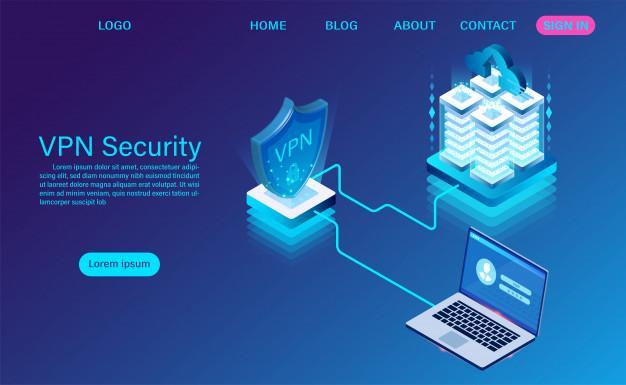
VPN 또는 가상 사설망은 컴퓨터를 떠나는 요청을 암호화하여 자체 서버로 라우팅한 다음 요청한 웹 사이트로 다시 라우팅합니다. 이 모든 암호화 및 재라우팅은 사이트와 트래커를 혼란스럽게 합니다. 따라서 요청의 정확한 출처를 추적할 수 없습니다. 전문 해커도 누가 무엇을 어디로 보내는지 추적할 수 없습니다.
또한 읽기: 2020년 Windows 10, 8, 7 PC용 최고의 무료 VPN 11개
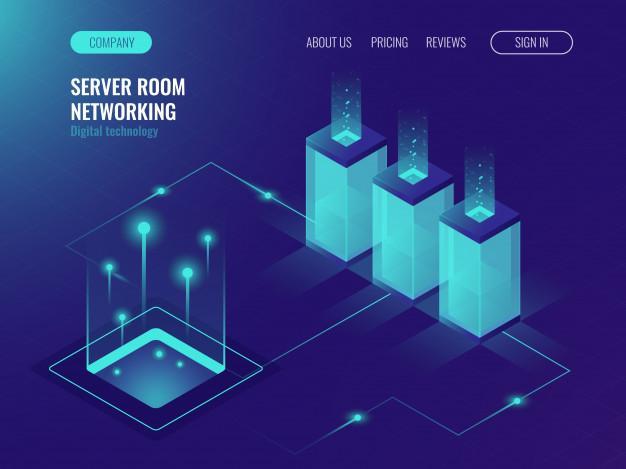
VPN 이후에 많은 사람들이 Proxy Server를 과거의 일이라고 생각하지만 이전과 같이 여전히 효과적입니다. 이 경우 트래픽은 VPN처럼 암호화되지 않지만 프록시 서버는 웹사이트 추적기가 컴퓨터에 들어가 차단하는 것을 방지할 수 있습니다.
더 읽어보기: 2020년 Windows를 위한 10가지 최고의 프록시 서버
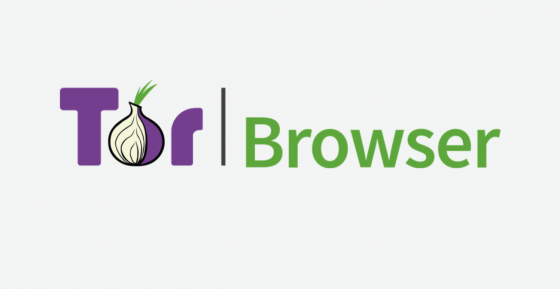
인터넷에서 안전을 유지하는 한 가지 방법은 VPN 기능이 내장된 TOR 브라우저를 사용하는 것입니다. 컴퓨터에서 나가는 데이터는 항상 암호화되고 다른 게이트웨이를 통과하여 위치를 숨깁니다. 비용이 무료이며 설치 및 사용이 간편합니다.
또한 읽기: Tor 브라우저에서 개인 정보를 보호하는 방법

최신 바이러스 정의로 자주 업데이트되는 안티 맬웨어가 시스템에 설치되어 있는 경우 컴퓨터에 설치된 맬웨어 또는 악성 확장 프로그램이 감지되어 제거됩니다.
또한 읽기: 검토: 고급 시스템 최적화 도구, 가장 빠른 클리너 및 최적화 도구!
컴퓨터의 개인 정보 보호 브라우징 모드에 대한 마지막 단어
요약하자면, 프라이빗 브라우징 모드는 생각만큼 비공개가 아니며 쉽게 추적 및 추적할 수 있습니다. 개인 정보를 유지하기 위한 다른 솔루션에는 VPN 또는 TOR 웹 브라우저 사용이 포함됩니다. Private Browsing Mode의 단점을 드러내는 주요 아이디어는 모든 독자에게 알리고 사용하는 동안 개인 정보의 가짜 개념을 제거하는 것이 었습니다. 인터넷에 아무것도 숨겨져 있지 않다는 사실을 알고 계속 사용할 수 있으며 시크릿 모드에서는 현재 세션의 기록을 볼 수 없습니다.
아래 댓글 섹션에서 프라이빗 브라우징 모드에 대한 생각을 공유 하고 기술과 관련된 놀랍고 새로운 기사를 보려면 Facebook 게시물과 YouTube 채널 을 구독 하세요 .
추천 독서.
Safari에서 개인 정보 보호 브라우징을 사용하는 이유와 방법
Zoom 프로필 사진을 제거하는 방법과 그 과정에서 발생할 수 있는 문제를 해결하는 방법을 알아보세요. 간단한 단계로 프로필 사진을 클리어하세요.
Android에서 Google TTS(텍스트 음성 변환)를 변경하는 방법을 단계별로 설명합니다. 음성, 언어, 속도, 피치 설정을 최적화하는 방법을 알아보세요.
Microsoft Teams에서 항상 사용 가능한 상태를 유지하는 방법을 알아보세요. 간단한 단계로 클라이언트와의 원활한 소통을 보장하고, 상태 변경 원리와 설정 방법을 상세히 설명합니다.
Samsung Galaxy Tab S8에서 microSD 카드를 삽입, 제거, 포맷하는 방법을 단계별로 설명합니다. 최적의 microSD 카드 추천 및 스토리지 확장 팁 포함.
슬랙 메시지 삭제 방법을 개별/대량 삭제부터 자동 삭제 설정까지 5가지 방법으로 상세 설명. 삭제 후 복구 가능성, 관리자 권한 설정 등 실무 팁과 통계 자료 포함 가이드
Microsoft Lists의 5가지 주요 기능과 템플릿 활용법을 통해 업무 효율성을 40% 이상 개선하는 방법을 단계별로 설명합니다. Teams/SharePoint 연동 팁과 전문가 추천 워크플로우 제공
트위터에서 민감한 콘텐츠를 보는 방법을 알고 싶으신가요? 이 가이드에서는 웹 및 모바일 앱에서 민감한 콘텐츠를 활성화하는 방법을 단계별로 설명합니다. 트위터 설정을 최적화하는 방법을 알아보세요!
WhatsApp 사기를 피하는 방법을 알아보세요. 최신 소셜 미디어 사기 유형과 예방 팁을 확인하여 개인 정보를 안전하게 보호하세요.
OneDrive에서 "바로 가기를 이동할 수 없음" 오류를 해결하는 방법을 알아보세요. 파일 삭제, PC 연결 해제, 앱 업데이트, 재설정 등 4가지 효과적인 해결책을 제공합니다.
Microsoft Teams 파일 업로드 문제 해결 방법을 제시합니다. Microsoft Office 365와의 연동을 통해 사용되는 Teams의 파일 공유에서 겪는 다양한 오류를 해결해보세요.








